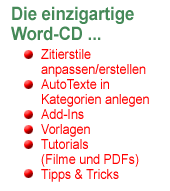Das Menü des VBA Editors
Das Menü im VBA Editor ermöglicht - wie in Word auch - alle Funktionen, die ggf. kontextbezogen auch über die rechte Maustaste möglich sind. Im Folgenden werden die wichtigsten Menüpunkte und ihre Funktionalität kurz beschrieben.
Datei
Über diesen Menüpunkt können Sie die Speicherprozesse durchführen sowie das Drucken. Wollen Sie ein Projekt z.B. eine Userform, ein Modul, oder ein Klassenmodul in ihr Projekt laden, steht Ihnen der Punkt Datei importieren zur Verfügung.
Folgende Dateien können problemlos importiert werden:
*.frm ----> steht für Userformen mit dem zugehörigen Code
*.bas ----> steht für Module
*.cls ----> steht für Klassenmodule
Genauso können Sie Teile Ihres Codes oder einzelne Userformen entsprechend in Dateien speichern (exportieren) und weitergeben.
Bearbeiten
Hier finden Sie wie üblich Suchfunktionen, ausschneiden, kopieren und einfügen von Code. Zusätzlich stehen aber weitere Funktionen zur Verfügung. Sie können sich im Code z.B. Quickinfos (jeweils immer im Codefenster) anzeigen lassen:
- Quickinfos: Es werden die aktuellen Infos zu den Punkten angezeigt, in denen der Cursor im Code steht oder was markiert wurde
- Parameterinfo: Es werden die Parameter von Funktionen als Quicktip im Code selbst angezeigt
- Eigenschaften/Methoden: es werden an der Stelle, wo der Cursor steht, alle Eigenschaften udn Methoden angezeigt, die dort zur Verfügung stehen
Zusätzlich ist es möglich, Lesezeichen zu setzen, damit Sie schnell zu Codestellen springen können, ohne sich lästig durch den Code scrollen zu müssen. Dann wird an der Seite des Codefensters ein farbiges Viereck in der entsprechenden Zeile angezeigt:
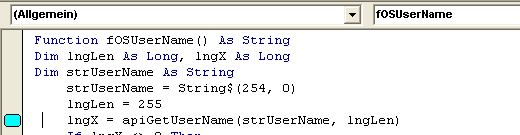
Ansicht
Unter Ansicht können die einzelnen Fenster angezeigt und ausgeblendet werden. Zusätzlich gibt es Optionen, die nur in einer Userform aktiviert werden können. Dazu gehört z.B. die Aktivierungsreihenfolge. Hier werden in einem Fenster alle Steuerelemente einer Userform angezeigt und es kann die Reihenfolge festgelegt werden, mit der man mit der Tab-Taste durch die Userform navigieren kann:
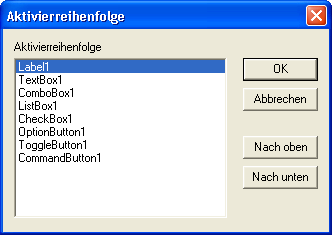
Einfügen
Hier können Sie zu Ihrem Projekt entweder Userformen, Module oder Klassenmodule hinzufügen. Zusätzlich ist es möglich, Prozeduren im Codefenster automatisch erzeugen zu lassen. Sie können dies aber auch direkt im Codefenster eingeben.
Format
Hier werden nur Formatierungen von Steuerelementen auf einer Userform ermöglicht. Dabei können Steuerelemente zusammen ausgerichtet werden und die Größe von mehreren Steuerelementen verändert bzw. angeglichen werden.
Debuggen
Hier sind alle Funktionen zum Steuern des Codes enthalten. Sie können den Code Schritt für Schritt durchlaufen (zum Testen nicht schlecht) oder feste Haltepunkte setzen. In der Zeile des Haltepunktes bleibt dann der Code automatisch stehen.
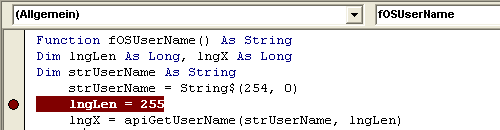
Einen Haltepunkt können Sie üner das Menü setzen, oder einfacher: Klicken Sie in die linke graue senkrechte Leiste im Codefenster in die Zeile, in der der Haltepunkt gesetzt werden soll. Dann wird die Zeile automatisch markiert, der Haltepunkt wird gesetzt, und Sie sehen das auch gleich durch den hinzugefügten dicken roten Punkt.
![]()
Haltepunkte können nicht in Deklarationen von Variablen und außerhalb von Prozeduren oder Funktionen gesetzt werden!
![]()
Extras
Unter Extras finden Sie u.a. - wie üblich - die Optionen, in denen Sie Einstellungen zum Aussehen und Verhalten des VBA Editors vornehmen können.
![]()
Wollen Sie die Steuerlemente auf einer Userform frei verschieben und plazieren wollen müssen Sie vorher in den Optionen auf dem Register Allgemein den Punkt Am Register ausrichten deaktivieren!
![]()
Unter Verweise legen Sie fest, welche externen Funktionen aus anderen dll-Dateien in diesem Projekt zur Verfügung stehen sollen. Diese Verweise werden mit dem Dokument oder der Vorlage mitgespeichert. Es muss daher immer sichergestellt sein, dass bei externen Dateien diese auch auf dem Zielrechner vorhanden sind, auf dem das Makro laufen soll. Standardmäßig sind bereits einige Verweise aktiviert, die Sie auch nicht verändern sollten.